С поиском Яндекса вы можете найти любую информацию, представленную в интернете, в том числе и интернет-ресурсы «для взрослых». Чтобы ограничить нежелательный контент в результатах поиска, Яндекс предлагает разные режимы фильтрации найденных документов:
-
Без ограничений — в результатах поиска присутствуют все найденные по запросу документы, включая интернет-ресурсы «для взрослых».
-
Умеренный фильтр — из результатов поиска исключаются сайты «для взрослых», если запрос явно не направлен на поиск таких ресурсов (режим включен по умолчанию).
-
Семейный режим — из результатов поиска полностью исключается контент «для взрослых» (даже если запрос явно направлен на поиск таких ресурсов). Для детских аккаунтов по умолчанию включается семейный режим с расширенной фильтрацией: скрываются также сайты, содержащие нецензурную лексику, и ограничиваются результаты поиска по нежелательным тематикам (потребление наркотических веществ, алкоголя, табака и т. д.).
Умеренный фильтр и Семейный режим достаточно надежно исключают нежелательный контент из результатов поиска, однако иногда могут не срабатывать или ошибаться. Если в поиске Яндекса вы увидите страницу «для взрослых» в режиме включенной фильтрации, пожалуйста, сообщите нам ее адрес.
- Включить семейный режим поиска
- Отключить семейный режим в поиске
Вы можете выбрать вариант фильтрации найденных документов в настройках поиска. Для этого:
-
Перейдите на страницу Настройка поиска.
-
В блоке Фильтрация поиска выберите Семейный режим.
-
В нижней части страницы нажмите кнопку Сохранить.
В любой момент вы можете отключить Семейный режим и выбрать другой вариант фильтрации результатов. Исключение — детские аккаунты: для них семейный режим поиска включен по умолчанию и не может быть отключен.
Чтобы сохранить выбранный режим фильтрации и применить его в новых сессиях, включите запись файлов cookie.
Также вы можете настроить семейный режим поиска с помощью Яндекс DNS или прописав IP-адрес Яндекса с семейным режимом поиска в файле hosts. Как это сделать, см. в разделе Семейный режим поиска для организаций.
Если режим Семейный был установлен в настройках поиска:
-
Перейдите на страницу Настройка поиска.
-
В блоке Фильтрация поиска выберите нужный режим.
-
В нижней части страницы нажмите кнопку Сохранить.
Если после отключения семейный режим продолжает влиять на фильтрацию документов в результатах поиска:
-
Удалите cookie Яндекса. Для этого перейдите на сервис Яндекс Интернетометр и нажмите ссылку удалить cookie внизу страницы.
-
Проверьте настройки DNS в вашей сети Wi-Fi или на вашем устройстве и в случае необходимости измените их. Чтобы понять, что проблема именно в настройках DNS, подключитесь к другой сети Wi-Fi или используйте мобильную сеть передачи данных и повторите проблемный запрос.
Внимание.
Если вы пользуетесь устройством производства компании Apple, проверьте, не включена ли у вас функция «Экранное время». Рекомендуем перейти в и отключить опцию Без сайтов для взрослых.
Подключение Яндекс DNS на компьютере выполняется в настройках сетевого соединения. Доступ к изменению параметров может быть ограничен администратором компьютера.
Порядок настройки зависит от используемой операционной системы:
Подключение Яндекс DNS на роутере выполняется администратором сети.
Порядок настройки зависит от модели используемого роутера:
Если у вас остались вопросы по семейному режиму, напишите нам.

Голосовые помощники
Как включить режим поиска без ограничений в Алисе и настроить фильтрацию контента?
Как включить режим поиска без ограничений в Алисе, если у вас нет маленьких детей и вы хотите получать выдачу без ограничений? Это легко, ведь колонка разработана с максимальным учетом пожеланий пользователей – здесь каждый сможет выбрать подходящие настройки.
Что нужно сделать?
Можно ли включить в Алисе режим поиска без ограничений, чтобы получать максимальную выдачу по любому запросу? Да и еще раз да! Помощница реагирует на ваш голос, и сама определяет, что перед ней взрослый человек. Исходя из этого формируется и стиль общения, предложения ассистента, персональные подборки. Поэтому вы можете настроить параметры под себя и отказаться от блокировки «взрослого» контента:
Подробно рассказали о том, на что способна Яндекс Станция с Алисой.
- Откройте приложение Яндекс и откройте меню (иконка с четырьмя квадратиками);

- Перейдите к разделу «Устройства»;

- Внутри вы найдете подраздел «Настройки», открывайте;

- Ищите кнопку «Устройства…» и жмите на кнопку «Настройка режима».

Нас интересует, как включить поиск без ограничений в Алисе. Сначала необходимо выбрать соответствующий тип голоса, ищем вкладку «Взрослый».
Работать с навигаторами — просто, но узнайте, как его настроить с Алисой.
Откроется меню выбора вариантов, вы можете отметить только один тип фильтрации:
- Безопасный. Помощник будет искать и показывать/озвучивать только подходящий для детей контент.
- Режим поиска без ограничений. Алиса будет работать без ограничений.
- Семейный. В выдачу по результатам поиска никогда не попадет контент для совершеннолетних, даже если запрос был специально сформулирован противоположным образом. Иными словами, под запретом находится вся информация с пометкой «18+».
- Умеренный. Если вы специально сделаете «взрослый» запрос, он будет обработан. В остальных случаях такой контент из выдачи исключается.

Вот как включить в Алисе режим без ограничений для взрослого голоса! Теперь можете не переживать за результаты выдачи, будете получать всю желаемую информацию.
Отметим, что для детского голоса можно настроить только два варианта фильтрации, по принципу «Семейный» или «Безопасный». Это сделано во избежание возникновения неприятных ситуаций.
Интересный факт: в категорию «детский» попадают голоса детей примерно 10-12 лет.
Вот как включить режим поиска без ограничений в Алисе на мобильном телефоне за несколько минут! Если вы не смогли разобраться, где искать настройки, просто дайте ассистенту голосовую команду. Скажите: «Настрой колонку», тогда она поможет вам разобраться, что делать.
Алиса способна искать контент без ограничений. Для этого нужно произвести элементарные настройки, руководствуясь данной инструкцией.
Порядок действий
Режим «Без ограничений» предусмотрен для взрослых пользователей, которые хотят искать контент любого содержания. Алиса способна распознавать взрослый голос, исходя из чего формирует способ общения, а также создает для пользователя индивидуальные подборки и предложения. То же самое касается «взрослого контента», который блокируется поисковиком по умолчанию.
Чтобы свободно искать информацию и включить режим поиска без ограничений в Алисе сделайте следующее:
- Откройте приложение «Яндекс.Браузер» на смартфоне и нажмите на ярлык с 4-мя квадратами.

- В списке найдите строку «Устройства» и активируйте ее.

- В новом окне вы увидите все гаджеты, подключенные к технологии умного дома. Обратите внимание на правый верхний угол и тапните по ярлыку с шестерней.

- Далее нажмите на «Устройства с Алисой».

Выберите колонку, после чего активируйте настройки режима ее работы. Чтобы искать информацию без ограничений, переключите тип голоса на «взрослый». Ниже вы увидите несколько вариантов фильтрации контента:
- Умеренный. В данном случае запрос «взрослого» контента будет обработан, но в остальных случаях подобная информация окажется скрытой.
- Семейный. Данный режим блокирует любые данные «18+», даже при намеренном формировании запроса.
- Безопасный. Помощник предоставляет исключительно проверенный и безопасный контент.
- Без ограничений. Режим позволяет получать любой контент, вне зависимости от возрастных ограничений.

Важно: для семейного и безопасного режима рекомендуется активировать распознавание детского голоса, если в вашей семье есть маленькие дети. Это поможет дополнительно защитить ребенка от нежелательной информации.
Заключение
Как видите, нет ничего сложного в настройке безграничного поиска. Если же разобраться в настройках не удалось, можете подать Алисе команду «Настрой колонку». Следуя голосовым инструкциям, вы сможете быстрее произвести изменения в поисковых алгоритмах.

Алексей Марков
Автор статей по настройкам приложений и программ, оптимизация работы смартфонов под управлением ОС Андроид и IOS. Решние проблеем в мире онлайна и техники
Оценка статьи:




 (1 оценок, среднее: 5,00 из 5)
(1 оценок, среднее: 5,00 из 5)
![]() Загрузка…
Загрузка…
Самое читаемое:
 21.04.2023
21.04.2023
Как открыть файл SIG на компьютере и онлайн: в Росреестре, Крипто АРМ, на Госуслугах
SIG-файлы обычно встречаются при работе с документами или цифровыми подписями. Большинство пользователей…
Далее
 19.04.2023
19.04.2023
Сайты для создания персонажа в разных стилях: в полный рост, аниме, мультяшный: 8 сайтов и программ
Процесс создания персонажей — это, без преувеличения, целая наука. Кому-то они нужны для интеграции в игровой…
Далее
 14.04.2023
14.04.2023
Тормозит и зависает видео на YouTube: 5 способов решить проблему
YouTube может по праву считаться одним из популярнейших интернет-ресурсов в мировой сети. Ежедневные просмотры…
Далее
 12.04.2023
12.04.2023
Решить ГДЗ по фото онлайн: 15 онлайн сервисов
Учеба не всем дается легко. Да и по мере взросления у учеников/студентов появляется все больше других дел,…
Далее
Перейти к содержанию
Как включить Яндекс поиск без ограничений по контенту

На чтение 1 мин Опубликовано 22.04.2023
Приветствую, уважаемые постоянные читатели и гости блога? Давайте разберемся, как включить Яндекс поиск без ограничений по контенту или наоборот ограничить поисковую выдачу для детей или семейного просмотра.
По умолчанию в поиске Яндекса включен режим умеренной фильтрации поисковой выдачи. Это означает, что некоторые ресурсы не будут показаны в поиске.
Если пользователю необходимо снять данные ограничения или наоборот, еще больше ограничить выдачу ресурсов в поиске, например, для детей, то в этом случае есть такие опции в настройках.
Как ограничить поисковую выдачу Яндекс для детей
Итак, чтобы ограничить поисковую выдачу или снять ограничения по умолчанию, переходим на страницу поисковой выдачи задав в поиске любой запрос.
Листаем страницу в самый низ и открываем настройки.
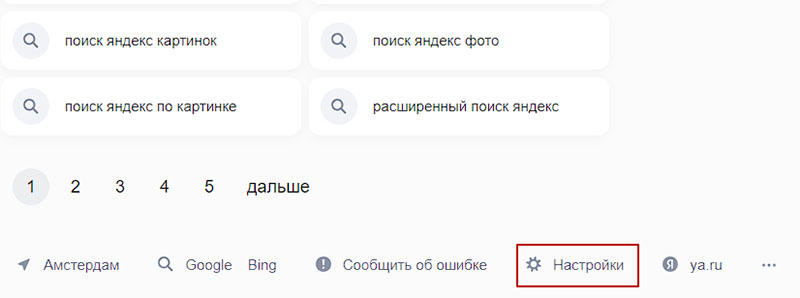
В настройках существуют три режима фильтрации:
- Без ограничений
- Умеренный фильтр
- Семейный режим
Устанавливаем любой из предложенных вариантов и сохраняем изменения.
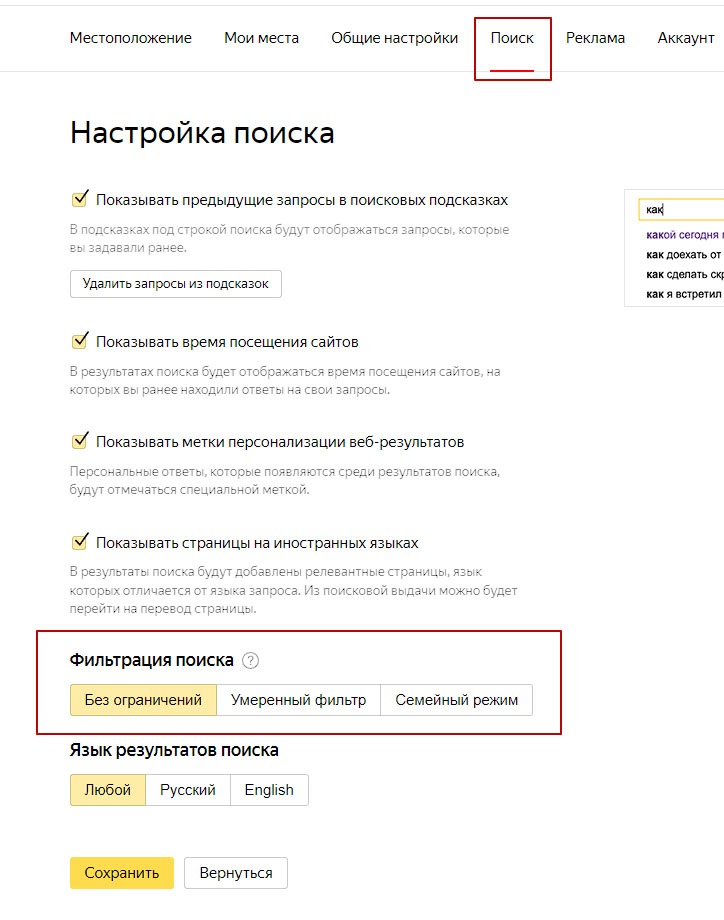
В подсказках вы можете ознакомиться с описанием всех режимов нажав на ссылку “режимы фильтрации”
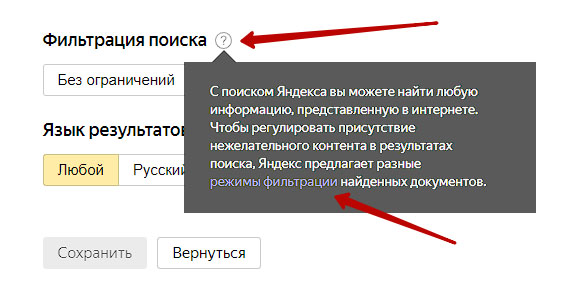
Надеюсь, инструкция была вам полезна. Если это так, буду благодарен за лайк и рекомендацию друзьям. До связи!

Руслан Ошаров
Основатель и технический руководитель серии образовательных проектов Rosh School
Написать
Содержание
- 1 Детям это лучше не слышать!
- 2 Какие существуют режимы поиска?
- 3 Как изменить режим поиска?
- 4 Могу ли я дополнительно настраивать режимы?
На устройствах с Алисой можно задавать уровни фильтрации контента. Они помогают оградить детей и подростков от контента для взрослых.
Детям это лучше не слышать!
Если Алиса при просьбе включить песню или плейлист говорит вам подобную фразу - значит, активирован фильтр контента, а среди запрошенной вами музыки есть что-то, что фильтр посчитал сомнительным.
Где найти настройки этого фильтра, и какие выбрать? Обо всём этом – в нашей статье.
Какие существуют режимы поиска?
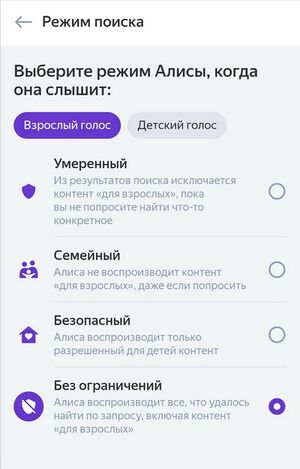
Теперь, когда Алиса умеет отличать детские голоса и выдавать по ним отдельный контент, в фильтре также произошли изменения: теперь отображаются вкладки для взрослого и детского голосов.
Для взрослого голоса доступны варианты:
- Без ограничений (фильтры отключены);
- Умеренный (исключается контент “для взрослых”, если он не указан явно в запросе);
- Семейный (контент “для взрослых” исключается даже при прямом запросе);
- Безопасный (контент только для детей).
Для детского голоса:
- Семейный;
- Безопасный.
Обратите внимание, что полностью проконтролировать и отфильтровать содержимое невозможно! Под совершенно безобидными названиями или игрой слов могут скрываться отнюдь не лошадки и кошечки. И конечно, если поиск вернул контент, недопустимый для фильтра, необходимо немедленно написать об этом в поддержку.
Как изменить режим поиска?
Чтобы дети не могли самостоятельно сменить режим, а вы могли бы управлять им из любой точки, управление удобно вынесено в приложение Яндекс (в браузере эту страницу можно открыть как здесь; само приложение Яндекс изучить и скачать можно здесь).
Учтите, что корректная работа этой и другой страниц официально поддерживаются только в приложении Яндекс. Поддержка браузеров не заявляется и не гарантируется.
Для изменения настроек нужно:
- Зайти в приложение Яндекс.
- Выбрать в меню пункт “Устройства”.
- Нажать на пункт меню “Аккаунт”.
- Выбрать пункт “Режим поиска”.
Подробнее – в официальной справке.
Могу ли я дополнительно настраивать режимы?
Нет, это глобально настраиваемые и централизованно обновляемые фильтры, не требующие участия пользователя.
Скорее всего, они напрямую связаны с безопасными DNS Яндекса. Кстати, прописав их в своих смартфонах, компьютерах или роутерах, вы также получите готовые семейный или детский фильтры для безопасного сёрфинга.
Желаем вам больше хорошего и безопасного контента!
